|
|
Android SDKには、Androidのアプリケーション開発に必要なツールやAPIが含まれています。
注意
事前に以下2つのソフトウェアをインストールしてください。
|
-
- Android SDKのインストーラandroid-sdk_r24.0.2-windows.zipを入手する
-
Android SDKのインストーラは、以下のURLから入手可能です。
http://developer.android.com/sdk/index.html#Other
「SDK Tools Only」にある、android-sdk_r24.0.2-windows.zipというリンクをクリックします。
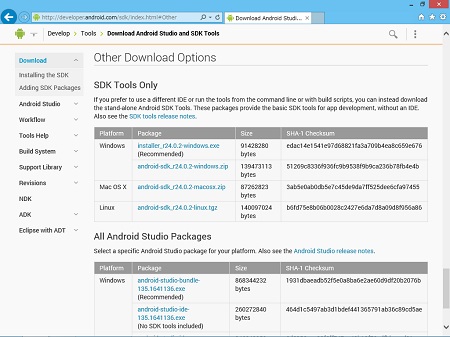
使用条件の同意にチェックして[Download android-sdk_r24.0.2-windows.zip]ボタンをクリックしてファイルをダウンロードします。
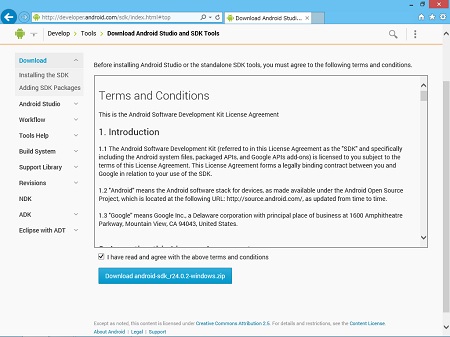
-
- c:\androidフォルダーに展開する
-
ダウンロードしたandroid-sdk_r24.0.2-windows.zipを、c:\androidフォルダーにすべて展開します。C:\android\android-sdk-windowsフォルダが作成されます。
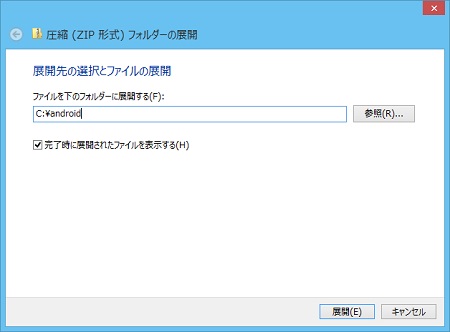
-
- ADT Pluginをインストールする
-
Eclipseを起動して、メニューの「ヘルプ」−「新規ソフトウェアのインストール」を選択し、表示されたインストール画面の[追加]ボタンをクリックします。
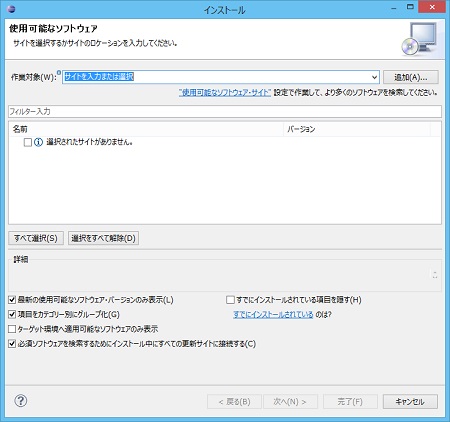
リポジトリーの追加画面が表示されるので、以下のように入力して、OKボタンをクリックします。
| 名前 | ADT Plugin |
| ロケーション | https://dl-ssl.google.com/android/eclipse/ |
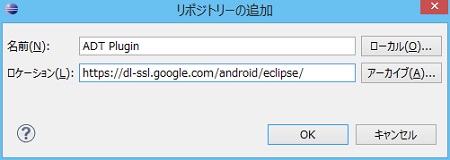
インストール画面に戻るので、「開発ツール」にチェックして[次へ]ボタンをクリックします。
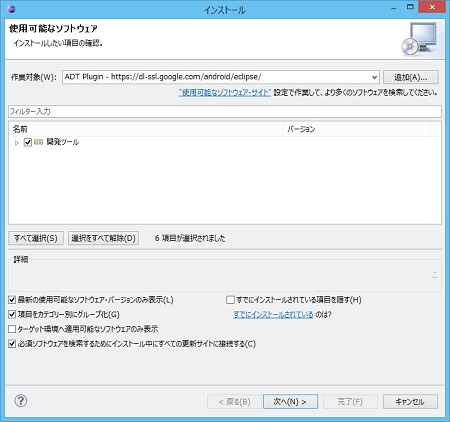
ライセンスの確認画面が表示されるので、「使用条件に同意します」を選択して、[完了]ボタンをクリックします。
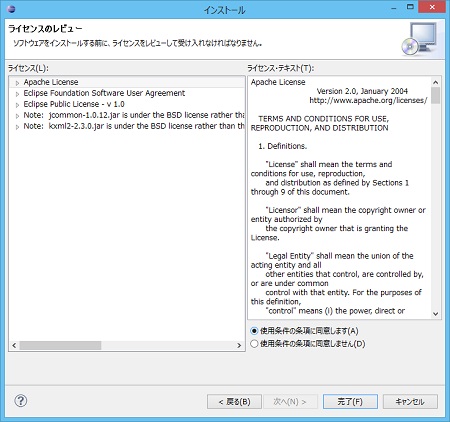
すぐに再始動しますか?と聞かれたら、[はい]ボタンをクリックします。
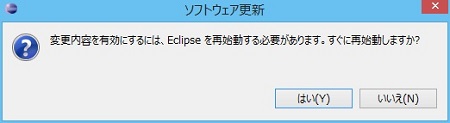
-
- Eclipseを設定する
-
Eclipseを再始動すると、Android SDKの場所が設定されていないというメッセージが表示されますので、[設定を開く]ボタンをクリックします。
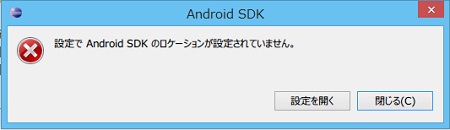
使用統計の送信画面が表示されるので、[続行]ボタンをクリックします。
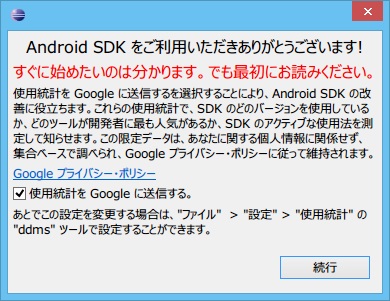
設定画面のSDKロケーションで、[参照]ボタンをクリックし、「c:\android\android-sdk-windows」を選択し、[OK]ボタンをクリックします。
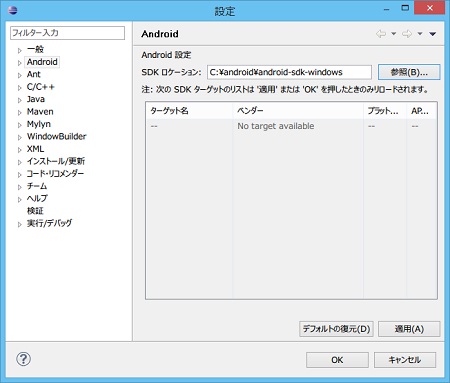
次のようなメッセージが表示されたら、[SDKマネージャーを開く]ボタンをクリックします。
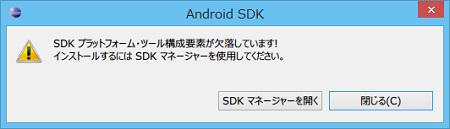
「Android SDK Manager」画面では、[Android SDK Platform-tools]と[Android4.4.2]と[Extras]の[Android Support Lirary]と[Google USB Driver]と[Intel x86 Emulator Accelerator]にチェックを入れて、[Install XX packages]ボタンをクリックします(XXはインストールされるパッケージ数)。
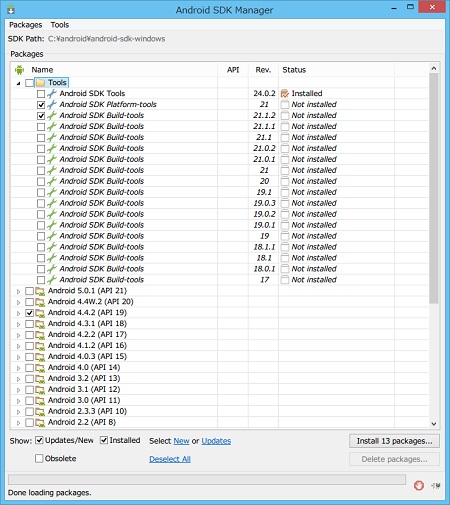
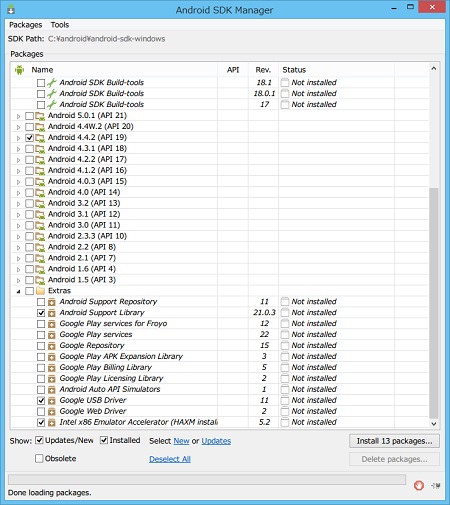
まだ[Install]ボタンがアクティブになっていたら、ボタンをクリックして、インストールをくりかえします。ボタンがグレーのままアクティブにならなくなったら、[閉じる]ボタンをクリックします。
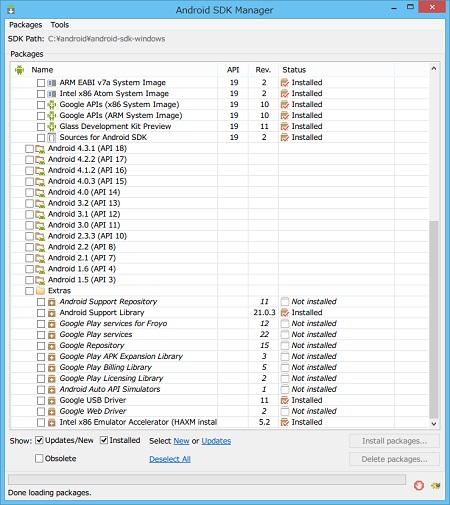
以下のメッセージが表示されたままの場合は不要ですので、[閉じる]ボタンをクリックします。
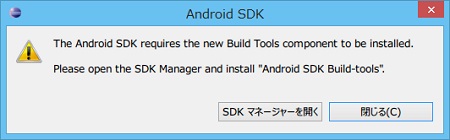
|

